Shotcut je bezplatný editor videa pre Windows s podporou 4K
Existuje veľa bezplatného softvéru na úpravu videa(free video editing software) pre Windows , ktorý si môžete stiahnuť a začať upravovať nespracované video súbory. Avšak len niekoľko z nich má správnu podporu 4K videa(4K video support) a Shotcut je jedným z nich. Podporuje videá s veľmi nízkym rozlíšením, ako aj videá s vysokým rozlíšením. Hoci z hľadiska funkcií nie je príliš výkonný, môže stačiť, ak chcete bezplatný editor videa s podporou 4K a chystáte sa prvýkrát začať s úpravou videa.
Shotcut: Bezplatný editor videa s podporou 4K
Ako už bolo spomenuté, vrcholom tohto nástroja je, že pomocou tohto softvéru môžete upravovať 4K videá. Okrem toho môžete nájsť nasledujúce funkcie alebo podporu-
- Podporuje takmer všetky štandardné obrazové formáty vrátane BMP , GIF , JPEG , PNG , SVG , TGA .
- Časová os(Timeline) – to vám umožní skontrolovať všetky úpravy naraz.
- Zachyťte video pomocou webovej kamery. Nie všetky editory videa majú túto možnosť, ale má.
- Zachytenie zvuku – zvuk môžete nahrávať pri úprave videí. Inými slovami, môžete pridať komentár.
- Úprava zvuku(Audio) – nejde len o softvér na úpravu videa, ale aj o editor zvuku. Pomocou tohto nástroja môžete upraviť vyváženie, basy, výšky, vysoké priepusty a mnohé ďalšie.
- Sieťové streamovanie
- Filtre – môžete pridať rôzne filtre, ako je úprava jasu, triedenie farieb a mnohé ďalšie.
- Export videa – môžete exportovať video v štandardnom formáte videa. Pre .mp4 až .wmv sú v tomto nástroji všetky formáty.
Ako používať editor videa Shotcut na úpravu videí
Ak chcete začať, stiahnite si ho do svojho počítača. Môžete si stiahnuť aj prenosnú verziu, ktorá nevyžaduje inštaláciu. Po spustení programu sa zobrazí toto okno -
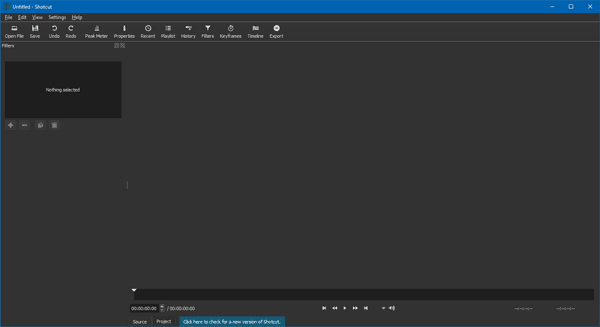
V porovnaní s ostatnými je oveľa jednoduchšie používať skratku(Shortcut) ako mnoho iných podobných softvérov. Keďže prichádza s menším počtom funkcií, nemuseli by ste tráviť veľa času, aby ste všetkému porozumeli.
Najužitočnejšou možnosťou v tomto nástroji sú Filtre(Filters) , kde nájdete všetky podstatné možnosti. Na úpravu zvuku existuje možnosť s názvom Peak Meter .
Ak chcete otvoriť alebo importovať akékoľvek video, kliknite na tlačidlo Otvoriť súbor(Open File ) . Po otvorení môžete kliknúť na možnosť Filtre(Filters ) , ktorá obsahuje nasledujúce funkcie-
- Jas
- Farebné triedenie
- Kontrast
- Fade In Audio
- Fade In Video
- Fade Out Audio
- Fade Out Video
- Zisk / Objem
- Stlmiť
- Prekryvný kód HTML
- Točiť sa
- Vyváženie bielej
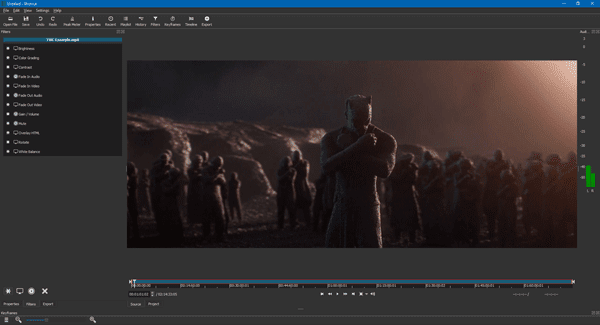
Na časovej osi môžete vidieť nasledujúce možnosti –
- Vystrihnúť – Kopírovať – Prilepiť
- Pripojiť k aktuálnej skladbe
- Odstrániť aktuálny klip
- Odstráňte(Remove) aktuálny klip bez ovplyvnenia polohy
- Prepísať(Overwrite) klip do aktuálnej stopy
- Rozdeliť
- Prepnúť prichytávanie
- Ripple trim and drop
Ak chcete exportovať video, musíte kliknúť na tlačidlo Exportovať(Export ) zobrazené na hornom paneli ponuky. Potom získate možnosť vybrať si formát videa, rozlíšenie videa, obnovovaciu frekvenciu, režim skenovania, zvukové kanály, kodek, ovládanie rýchlosti, bitovú rýchlosť a mnoho ďalších.
Ak chcete tento nástroj používať, môžete si ho stiahnuť zo stránky shotcut.org(shotcut.org) .
Related posts
Preveďte AVCHD na MP4 pomocou týchto bezplatných prevodníkov pre Windows 11/10
Ako obrátiť video na počítači so systémom Windows 10
Konvertujte zvuk a video pomocou HitPaw Video Converter pre Windows 11/10
Ako vytvoriť video z fotografií v systéme Windows 11
Najlepší bezplatný softvér na úpravu metadát videa pre Windows 11/10
Najlepšie bezplatné nástroje na zlepšenie kvality videa pre Windows 11/10
Najlepší bezplatný prevodník MKV na MP4 pre Windows 11/10 PC
Ako vytvoriť video kontaktný hárok v systéme Windows 10
Ako vytvoriť lyrické video pomocou aplikácie Fotografie v systéme Windows 11/10
Najlepšie bezplatné prenosné video editory pre Windows 11/10
Najlepší bezplatný softvér Movie Catalog pre Windows 11/10
Ako upraviť alebo pridať metadáta do súborov Fotografie a videa v systéme Windows 11/10
Ako odstrániť zvuk z videa v systéme Windows 10
Preveďte svoje obľúbené videá pomocou 500th Video Converter pre Windows 10
Šetrite šírku pásma siete prehrávaním videa v nižšom rozlíšení v systéme Windows
Ako nahrávať video z webovej kamery v systéme Windows 11/10
Ako zrýchliť a zrýchliť video v systéme Windows 11/10
Ako povoliť režim odstraňovania prekladania vo VLC Player v systéme Windows 10
Ako zmeniť veľkosť videa pomocou príkazového riadka s FFmpeg v systéme Windows 10
CnX Media Player je 4K HDR video prehrávač pre Windows 10
